Per qualche strano motivo potresti aver bisogno di sapere come bloccare la navigazione ad un sito che non vuoi più vedere anche digitando il suo indirizzo per sbaglio? Allora ecco come bloccare qualsiasi sito su Google Chrome e Firefox installando una semplice estensione.
Un utilizzo comune per cui si potrebbe usare questo genere di estensione è in famiglia per bloccare la navigazione internet su siti per adulti.
Block Site per Google Chrome
La prima cosa che dovrai fare sarà aggiungere l’estensione per Google Chrome collegandoci a questo indirizzo e cliccare sul pulsante Aggiungi. Appena avremo aggiunto l’estensione saremo subito indirizzati nella pagina principale dove potremo:
- Aggiungere i vari siti da bloccare nella sezione Blocked Site
- Bloccare tutti i siti per adulti attivando la spunta in Adult Control
- Aggiungere una password su Protection
- Impostare tramite Settings tutte le funzioni che ci interessano
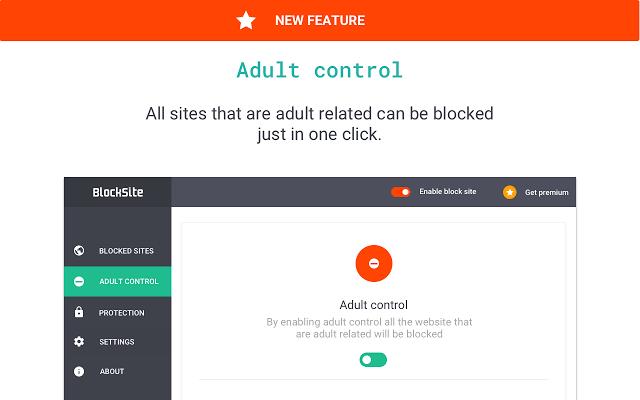
Una volta che avremo aggiunto il plugin potremo iniziare ad aggiungere i siti alla blacklist cliccando con il tasto destro del mouse sul sito da bloccare e selezionare la voce Add Current site to blacklist.
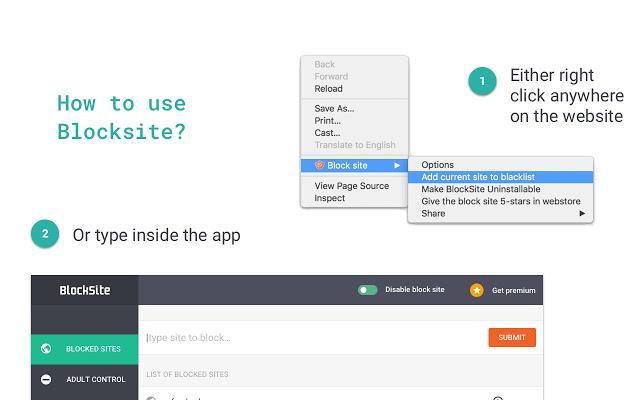
Come disinstallare e rimuovere Block Site
In caso voleste rimuovere l’estensione Block Site ci basterà andare nella barra in alto a destra di Google Chrome e cliccare il tasto destro del mouse sull’icona dedicata all’estensione e scegliere la voce Rimuovi da Chrome.
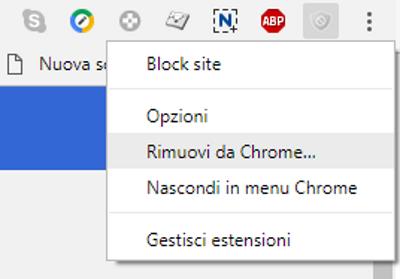
LeechBlock per Firefox
Come per Google Chrome potremo trovare la rispettiva estensione che ci permette di avere funzioni simili. L’estensione che ci permette di avere bloccare qualsiasi sito si chiama LeechBlock e la potrete scaricare direttamente da qui cliccando sul pulsante Aggiungi a Firefox.
Una volta aggiunto potremo avere delle sezioni molto simili all’estensione su Google Chrome ma con una grafica meno moderna:
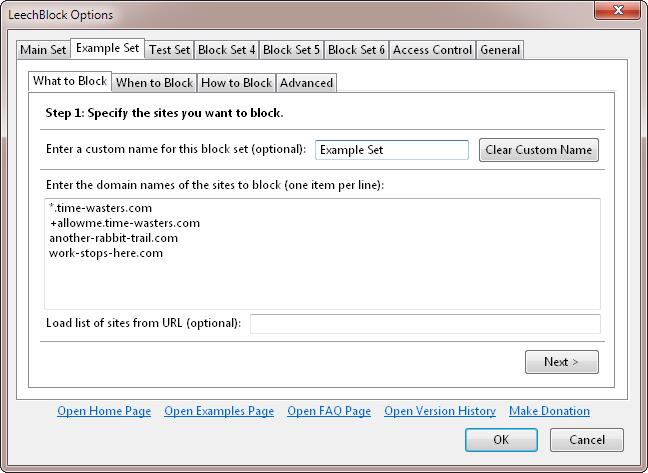
Potremo quindi decidere quali siti bloccare e anche in che orario attivare il blocco in caso dovessimo avere dei bambini in casa e volessimo disattivare la navigazione solo in determinate fasce orarie.
Ora non vi resta che fare delle prove per vedere il corretto funzionamento delle due estensioni in base al browser che utilizzate.

